
- Автоматизация
- Антропология
- Археология
- Архитектура
- Биология
- Ботаника
- Бухгалтерия
- Военная наука
- Генетика
- География
- Геология
- Демография
- Деревообработка
- Журналистика
- Зоология
- Изобретательство
- Информатика
- Искусство
- История
- Кинематография
- Компьютеризация
- Косметика
- Кулинария
- Культура
- Лексикология
- Лингвистика
- Литература
- Логика
- Маркетинг
- Математика
- Материаловедение
- Медицина
- Менеджмент
- Металлургия
- Метрология
- Механика
- Музыка
- Науковедение
- Образование
- Охрана Труда
- Педагогика
- Полиграфия
- Политология
- Право
- Предпринимательство
- Приборостроение
- Программирование
- Производство
- Промышленность
- Психология
- Радиосвязь
- Религия
- Риторика
- Социология
- Спорт
- Стандартизация
- Статистика
- Строительство
- Технологии
- Торговля
- Транспорт
- Фармакология
- Физика
- Физиология
- Философия
- Финансы
- Химия
- Хозяйство
- Черчение
- Экология
- Экономика
- Электроника
- Электротехника
- Энергетика
Градиентные заливки
В редакторе Incskape доступны два типа заливки: линейная и радиальная.
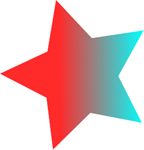
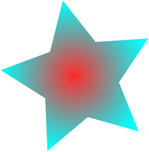
По умолчанию градиент представляет из себя переход от 100% непрозрачного цвета, которым был закрашен объект, к полной прозрачности. То есть цвет градиента определяется цветом двух точек: начальной и конечной.
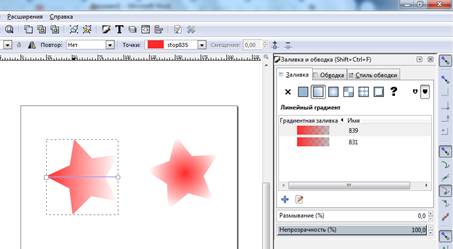
Создавать градиенты при помощи инструмента Градиент намного удобнее, чем при помощи меню Объект ⇨ Заливка и Обводка.
На Панели настройки инструмента:

Выбираем:
· В настройке Создать ≈ нужный тип градиента: линейный или радиальный (всплывающая подсказка поможет).
· В настройке в ≈ к чему применить градиент: к заливке или к обводке.
После чего остается провести по объекту указателем инструмента при нажатой левой кнопке мыши.
Объект зальется градиентом.
Рычаги градиента позволяют выполнять настройку. На концах рычагов находятся опорные точки, для удобства они разделены на круглые и квадратные.
Взявшись инструментом за опорную точку, рычаг можно перемещать, удлинять, укорачивать, поворачивать и так далее.
По умолчанию будет создан градиент на базе исходного цвета объекта. На квадратной опорной точке будет исходный цвет полностью непрозрачный, на круглой ≈ исходный цвет полностью прозрачный.
Чтобы изменить градиент нужно действовать, как показано на рисунке:
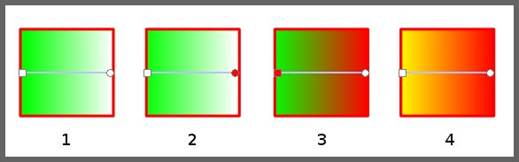
1. Исходный градиент от зеленого до прозрачного.
2. Кликнем инструментом на правой опорной точке рычага градиента, шарик окрасится.
3. Выберем в Палитре красный цвет и кликнем на нем; градиент станет от зеленого к красному.
Кликнем на левой опорной точке рычага градиента; квадратик окрасится.
4. Выберем в Палитре желтый цвет и кликнем на нем; градиент станет от желтого к красному.
У радиального градиента два рычага, но схема действий аналогична.
Двойной клик левой кнопкой мыши на рычаге градиента добавит новую опорную точку.
CTRL+ALT+клик левой кнопкой мыши также добавляют опорную точку.
DEL удалит выделенную опорную точку.
Будучи создана, новая опорная точка имеет цвет текущего градиента. Чтобы изменить ее цвет, ее нужно выделить и выбрать цвет в палитре.
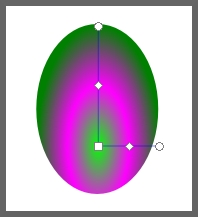
Пример
Закрасим прямоугольник параметрами градиентной заливки:

| 1 точка | 0C + 50M + 25Y + 12K |
| 2 точка | 0C + 60M + 100Y + 0K |
| 3 точка | 0C + 0M + 40 Y + 0K |
| 4 точка | 40C + 50M + 0Y + 0K |
| 5 точка | 100C + 70M + 0Y + 25K |
1. Нарисуем прямоугольник.
2. Инструментом Создавать и править градиенты нарисуем линейный градиент сверху вниз (цвет пока не важен)
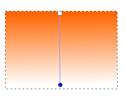
3. Для верхней точки градиента задаем цвет в модели CMYK: 0 – 50 – 12 – 12, непрозрачность А – 100.

4. Для нижней точки градиента задаем цвет в модели CMYK: 100 – 70 –0 – 25, непрозрачность А – 100
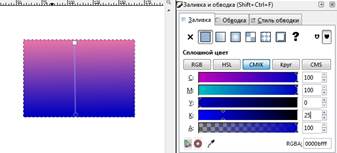
5. Добавляем три точки на градиент между верхней и нижней, задаем цвета.
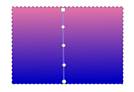
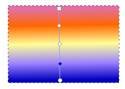
6. Можно перемещать точки, чтобы достичь нужного результата.
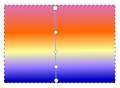
|
|
|
© helpiks.su При использовании или копировании материалов прямая ссылка на сайт обязательна.
|